【服务器】Ubuntu安装部署

ubuntu-20.04.6-live-server-amd64
安装部署
1. 制作一个U盘启动盘
Ubuntu iso下载地址
制作工具下载
推荐使用rufus,因为免费
准备一个U盘,插上U盘,打开rufus,选择镜像文件,具体配置如下:
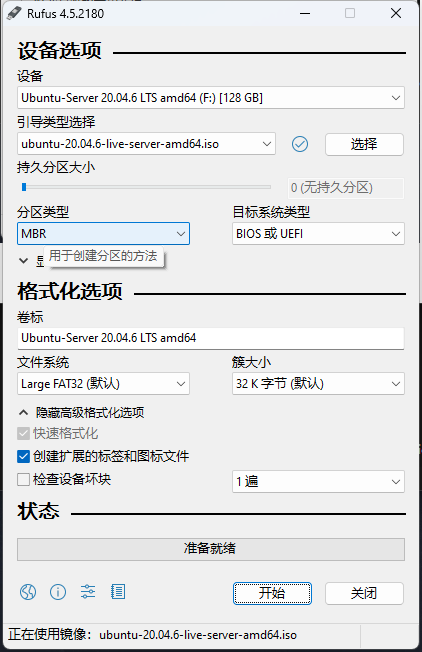
然后点击开始就行了
等U盘制作完成就可以开始下一步了
2. 设置开机启动项
对于不同的电脑,开机boot方法不同,根据主板品牌,大致如下:
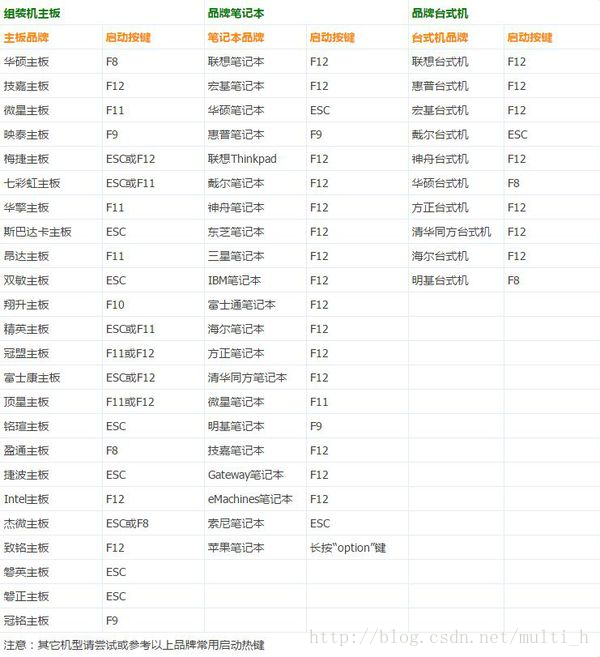
笔记本电脑
主要按键:Delete, ESC, F1, F2, F10
品牌笔记本电脑
ibm/thinkpad(冷开机按f1,部分新型号可以在重新启动时启动按f1,少数机型是Fn+F1或F2)
惠普hp(启动和重新启动时按f2或者F10,或者先按ESC再按F10)
索尼sony(启动和重新启动时按f2或者ASSIST键)
戴尔dell(启动和重新启动时按f2)
宏碁acer(启动和重新启动时按f2)
东芝toshiba(冷开机时按esc然后按f1,或者F2)
惠普康柏hp compaq(开机到右上角出现闪动光标时按f10,或者开机时按f10)
富士通fujitsu(启动和重新启动时按f2)
三星Samsung(启动和重新时按f2)
联想Lenovo(启动时按F2或Fn+F2,部分机型需关机时按Novo恢复键)
华硕Asus(启动时按F2)
微星msi(启动时按Delete)
神舟Hasee(启动时按F2)
小米、海尔、明基、技嘉、方正、清华同方、雷神、未来人类、外星人、七喜等品牌笔记本也是F2
台式电脑
主要按键:DEL, ESC, F1, F2, F8, F9, F10, F12
组装机不同主板台式机
Award BIOS:按“Del”键
AMI BIOS:按“Del”或“ESC”键
Phoenix BIOS:按“F2”键
品牌台式机
ibm/thinkpad(冷开机按f1,部分新型号可以在重新启动时启动按f1)
惠普hp(启动和重新启动时按f2或者F10)
索尼sony(启动和重新启动时按f2)
戴尔dell(启动和重新启动时按f2)
宏碁acer(启动和重新启动时按f2)
东芝toshiba(冷开机时按esc然后按f1)
惠普康柏hp compaq(开机到右上角出现闪动光标时按f10,或者开机时按f10)
富士通fujitsu(启动和重新启动时按f2)
三星Samsung(启动和重新时按f2)
联想Lenovo(启动时按F2或Fn+F2,部分机型需关机时按Novo恢复键)
华硕Asus(启动时按F2)
大多数中国大陆国产和台湾品牌(启动和重新启动时按f2)
进入BIOS之后,设置启动方式为移动盘启动
用u盘装系统bios怎么设置u盘启动_快启动官网 (kqidong.com)
我测试的时候使用的电脑不支持UEFI,所以选择的是下面这个:(Remouable Dev.移动盘启动)
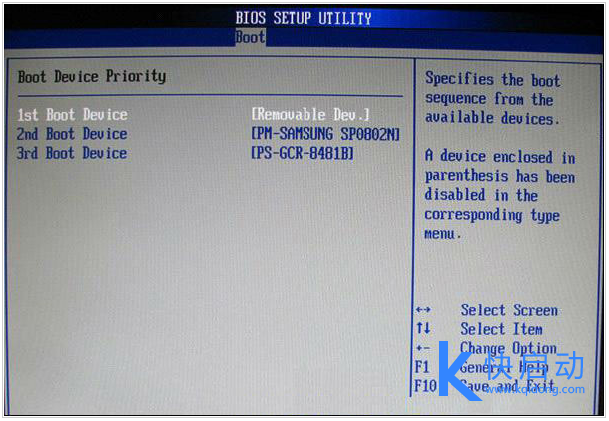
设置好之后,按F10进行保存重启,进入下一步
3. 系统安装
4. 设置允许ssh使用22端口连接
ubuntu-20.04.6-desktop-amd64.iso
桌面版安装比较简单,制作U盘启动盘前面有样例,故不在记录
使用宝塔面板进行管理
安装脚本
1 | |
在ubuntu命令行中运行即可安装
使用1panel面板进行管理
1 | |
打赏

